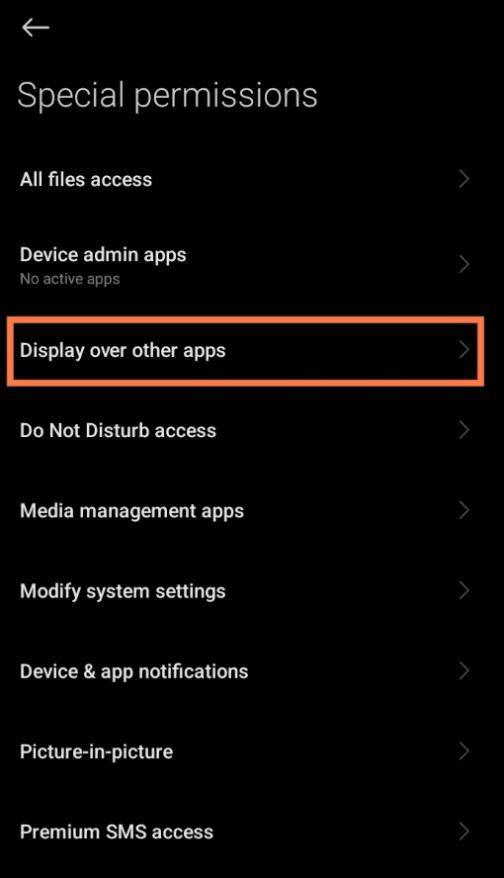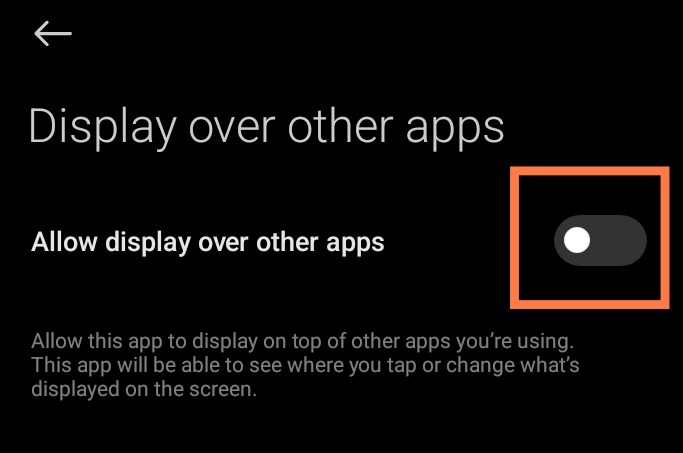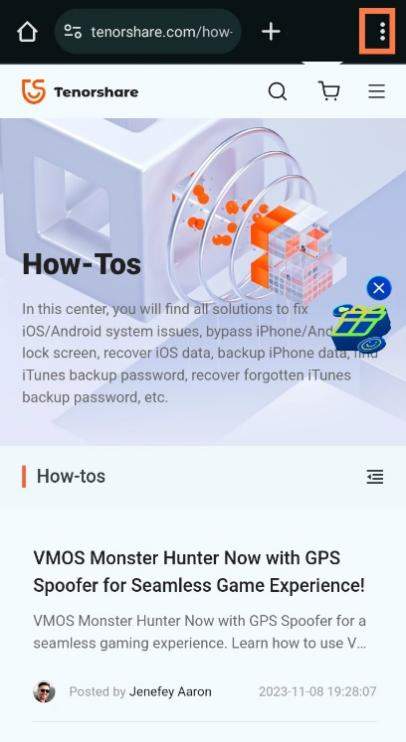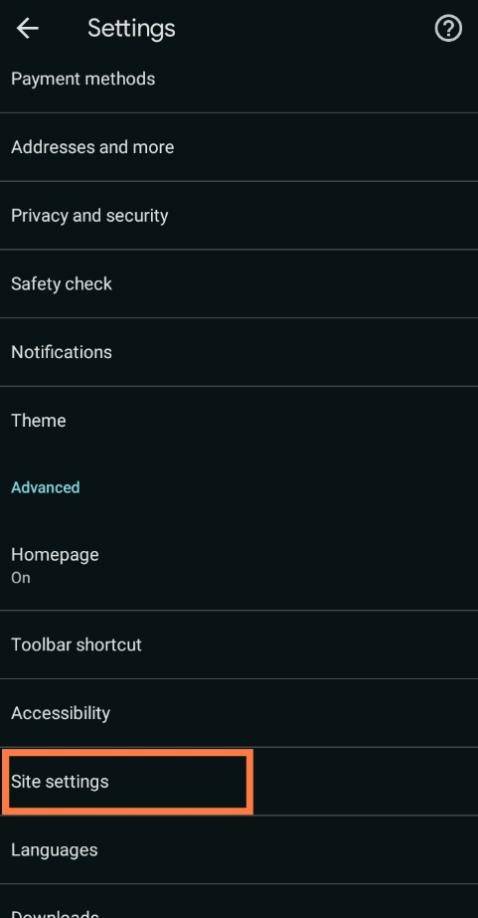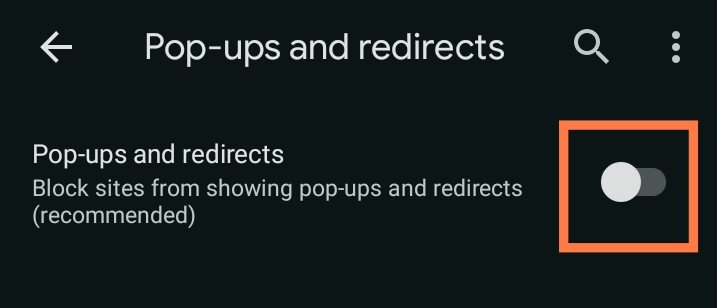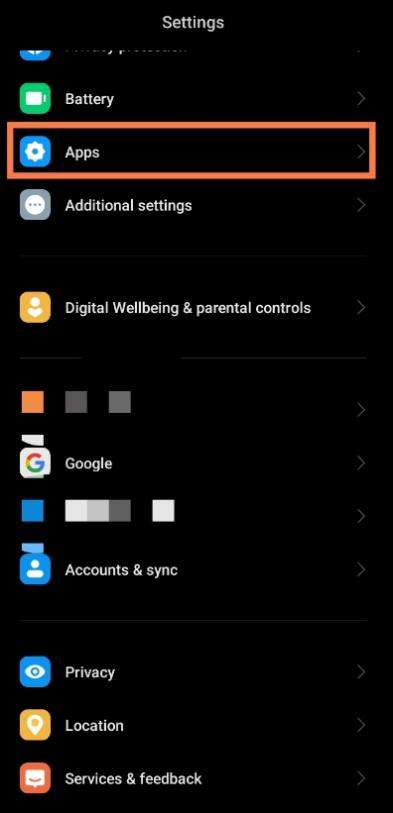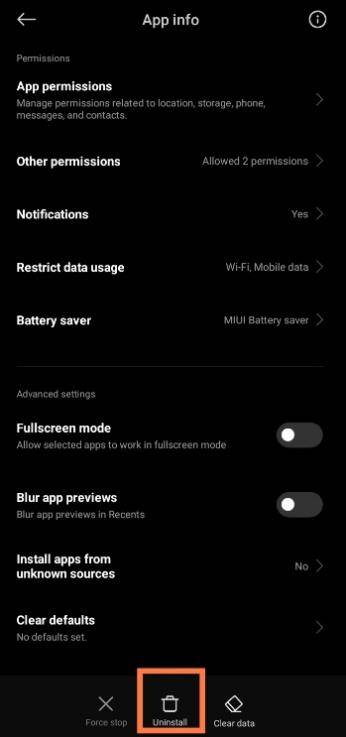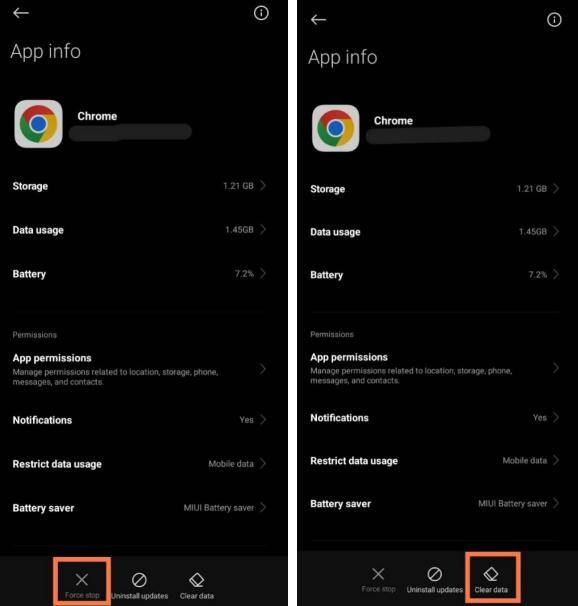갤럭시 핸드폰 홈화면 팝업 광고 차단하는 방법
by 오준희 업데이트 시간 2023-12-27 / 업데이트 대상 Fix Android
팝업 광고는 요즘 많은 안드로이드 기기에서 눈에 띄는 문제가 되었습니다. 때로는 갑작스럽게 반복되는 팝업으로 인해 전화를 사용하는 동안 불필요한 방해가 많이 발생합니다. 예를 들어, 건너뛰도록 허용하기 전에 처음 몇 초 동안 휴대폰을 완전히 쓸수 없게 만들 수 있습니다. 게다가 이러한 팝업 광고에는 유해한 앱이나 웹 사이트에 대한 링크도 포함되어 있을 가능성이 높습니다. 그렇다면 갤럭시 홈 화면에서 광고를 제거하는 방법은 무엇입니까?
아래 갤럭시 휴대폰 홈 화면에서 팝업 광고를 중지하는 방법을 광범위하게 설명합니다.
- 파트 1 : 갤럭시 광고 팝업이 계속되는 이유는?
- 파트 2 : 갤럭시 광고 팝업 제거하는 방법
- 파트 3 : 프로그램을 사용하여 갤럭시 광고 팝업 차단하기
- 추가팁 : 갤럭시 핸드폰 시스템 복구하기
파트 1 : 갤럭시 광고 팝업이 계속되는 이유는?
팝업 광고 또는 단순한 광고는 상품이나 서비스를 홍보하는 것으로 나타납니다. 사용자 활동을 고려하면 일반 광고는 관련성 높은 잠재고객만을 타겟팅할 가능성이 높습니다. 그러나 자주 반복되는 팝업 광고와 관심 없는 항목에 대한 광고는 휴대폰의 애드웨어나 사기 때문일 수 있습니다.
- 팝업 광고는 휴대전화의 브라우저나 특정 앱으로 인해 나타나는 경우가 있습니다. 예를 들어, 브라우저 기록에 저장된 쿠키로 인해 갤럭시 휴대폰 화면에 원치 않는 팝업 광고가 나타날 수 있습니다.
- 프리미엄 앱의 무료 버전을 사용할 때 원하지 않는 팝업 광고가 나타나는 경우가 많습니다. 관련이 있든 없든 팝업 광고를 표시함으로써 앱 개발자는 광고 수익을 창출하려고 합니다. 이는 계속 무료로 사용하는 유료 서비스를 보상하는 데 도움이 됩니다.
그러나 모든 앱 개발자가 광고를 통해 수익을 창출하려는 동일한 의도를 갖고 있는 것은 아닙니다. 일부 앱은 정당한 이유 없이 단순히 사용자 데이터를 수집하고 판매할 수도 있습니다. 따라서 이러한 경우에는 팝업 광고를 차단하는 것이 매우 중요합니다.
파트 2 : 갤럭시 광고 팝업 제거하는 방법
갤럭시에서 광고팝업을 제거하는 방법에 대한 몇 가지 안정적이고 효과적인 방법이 있습니다. 예를 들어, 타사 팝업 차단기를 사용하여 휴대폰에 광고가 표시되는 것을 차단할 수 있습니다. 가장 권장되는 팝업 광고 차단기를 찾으려면 Google Play 스토어를 방문하세요 . 다운로드하기 전에 먼저 리뷰, 다운로드 수, 평점을 확인하세요.
또는 휴대폰이나 브라우저의 설정을 변경하도록 선택할 수도 있습니다. 이는 전화를 사용하거나 인터넷을 탐색하는 동안 팝업이 표시되지 않도록 비활성화하는 것을 의미합니다.
그럼 각 상황에 맞는 팝업 광고 제거하는 방법에대해 알아보도록 하겠습니다.
1: 갤럭시 홈 화면에서 팝업 광고를 중지하는 방법
이것은 갤럭시 홈 화면에서 광고를 중지하는 가장 간단한 방법입니다.
- 휴대폰의 설정 메뉴로 들어갑니다.
-
상단의 설정 검색창을 선택하고 '다른 앱 위에 표시'를 입력하세요. 이제 옵션 목록이 나타납니다. 첫 번째 정확한 일치 옵션을 탭하세요.

-
마지막 단계에서는 특별 권한으로 바로 이동합니다. 표시되는 목록에서 '다른 앱 위에 표시'를 찾아 탭하세요.

- 다시 한 번, 표시되는 앱 목록에서 팝업 광고 수신에 관심이 없는 앱을 선택하고 탭하세요.
-
안으로 들어가면 아래에 표시된 토글 켜기/끄기 옵션이 나타납니다. 끄십시오. 원하는 경우 다른 앱에서도 동일한 작업을 계속하고, 그렇지 않으면 휴대전화의 홈 화면으로 돌아갑니다.

2: 안드로이드용 Chrome에서 팝업 광고를 중지하는 방법
갤럭시 홈 화면에서 광고를 제거하는 방법에 대한 두 번째 방법은 Chrome 브라우저에서 팝업 광고를 중지하는 데 도움이 됩니다.
-
갤럭시 휴대폰에서 Chrome 브라우저를 엽니다. 주소 표시줄 옆 오른쪽 상단에 있는 세로로 정렬된 세 개의 점을 찾아 탭하세요.

-
나타나는 메뉴에서 아래로 스크롤하여 설정을 누릅니다.
-
설정 내부에서 아래로 스크롤하여 사이트 설정을 찾아 누릅니다.

-
사이트 설정에서 팝업 및 리디렉션을 선택하세요.

-
마지막으로 아래에 표시된 토글 켜기/끄기 옵션이 나타납니다. 기본적으로는 꺼져 있어야 합니다. 그러나 여전히 켜져 있으면 꺼서 Chrome에서 팝업 광고를 비활성화하세요.

3: Android용 Firefox에서 팝업 광고를 중지하는 방법
갤럭시 Firefox에서 광고를 중지하는 방법에는 옵션이 많지 않습니다.
기본적으로 Firefox에는 기본적으로 Android에서 팝업 광고를 중지하는 기능이 내장되어 있습니다. 그러나 휴대폰에 설치된 Firefox 버전에 따라 이 기능이 항상 효과적으로 작동할 수도 있고 그렇지 않을 수도 있습니다.
따라서 Android용 Firefox에서 팝업 광고를 방지하려면 타사 광고 차단기를 설치해야 합니다. 적합한 광고 차단기를 찾으려면 여기에서 Google Play 스토어를 방문하세요 .
또는 팝업 광고를 중지하는 기능이 내장된 Google Chrome과 같은 다른 브라우저로 전환할 수도 있습니다.
4: 특정 애플리케이션에서 팝업 광고를 중지하는 방법
갤럭시 휴대폰 홈 화면에서 광고를 중지하는 방법에 대한 위의 방법을 시도했지만 귀하의 경우 아무것도 작동하지 않는 것 같으면 그 이유는 다음과 같습니다. 휴대폰의 특정 애플리케이션 때문일 수 있습니다.
따라서 어떤 애플리케이션이 여전히 팝업 광고를 유발하는지 확실하지 않은 경우 해당 애플리케이션을 먼저 찾아야 합니다. 이렇게 하려면 다음 단계를 따르세요:
-
휴대폰의 설정 메뉴를 열고 아래로 스크롤하여 앱을 찾아 입력하세요.

-
이제 앱 관리를 선택하세요.

- 앱 목록 바로 위에서 앱 이름별 정렬 텍스트 옆에 세로로 배치된 <> 꺾쇠 괄호 또는 갈매기형 표시를 찾습니다. 그것을 열고 사용 빈도를 선택하십시오.
-
이제 최근 휴대폰에서 활성화된 낯선 앱이 있는지 확인하세요. 앱을 누르고 제거를 누릅니다.

-
이제 처음 두 단계를 다시 수행합니다. 그런 다음 아래로 스크롤하여 브라우저를 엽니다. 강제 종료를 먼저 선택한 다음 데이터 지우기를 선택합니다.

파트 3 : 프로그램을 사용하여 갤럭시 광고 팝업 차단하기
또한 타사 앱을 사용하여 갤럭시 기기에서 팝업 광고를 차단할 수도 있습니다. 필요에 따라 Google Play 스토어 에서 다양한 항목을 찾을 수 있습니다 .
몇 가지 사용자 리뷰, 다운로드 수, 평점을 확인한 후 가장 좋다고 생각되는 것을 시도해 보세요.
추가팁 : 갤럭시 핸드폰 시스템 복구하기
마지막으로, 갤럭시 휴대폰 홈 화면에서 광고를 제거하는 방법에 대한 위의 방법 중 어느 것도 작동하지 않으면 위에서 언급한 것 이상을 살펴봐야 합니다. 예를 들어, 휴대폰에 애드웨어나 맬웨어가 있을 수 있거나 사기꾼이 표적으로 삼을 가능성이 있으며 이로 인해 팝업 광고가 나타날 수 있습니다. 결과적으로 휴대폰에 문제가 발생하여 위에서 언급한 예방 조치를 시행하더라도 팝업 광고 알림이 우회되어 표시될 수 있습니다. 그러므로, 이것이 사실이라면, 우리가 추천하는 것은 다음과 같습니다.
지금 안드로이드 전용 레이부트 도구를 다운로드하여갤럭시 휴대폰 문제를 해결해 보세요. ReiBoot for Android ( 안드로이드용 레이부트 )에는 몇 번의 간단한 클릭만으로 안드로이드 기기를 수리할 수 있는 완벽한 방법이 포함되어 있습니다.
- ReiBoot for Android ( 안드로이드 전용 레이부트)를 공식 다운로드 페이지에서 다운로드 받으시고 PC에 설치하세요. 케이블을 사용하여 휴대전화 기기를 PC에 연결하시고 개발자 옵션에서 USB 디버깅을 켜세요.
-
“안드로이드 시스템 수리”를 클릭하시고 > “지금 복구하기”를 누르세요.


-
기기에 대한 필요 정보를 입력하시고 다음을 클릭하세요.

-
다운로드가 완료될 때까지 기다리시고 “지금 복구하기”를 누르세요.

-
과정이 완료될 때까지 기다려주세요.

복구가 끝난 갤럭시 핸드폰은 다시 자동 재부팅 되며 시스템 버그가 말끔히 해결된것을 발견하실 수 있습니다.
결론
팝업 광고는 많은 갤럭시 사용자에게 자주 발생하는 문제입니다. 따라서 이 기사에서는 갤럭시 홈 화면에서 팝업 광고를 중지하는 방법에 대한 다양한 방법을 자세히 설명합니다. 이 내용이 휴대전화의 답답한 팝업 광고 문제를 해결하는 데 도움이 되기를 바랍니다.
그러나 이들 중 어느 것도 작동하지 않고 기기에 심각한 문제가 있다고 의심되는 경우 ReiBoot for Android ( 안드로이드용 레이부트 )를 사용하여 수리해 보시기 바랍니다 .
안드로이드 전용 레이부트는 갤럭시 기기를 이해하도록 제작되었으며 갤럭시 기기에서 발생하는 50개 이상의 알려진 문제를 해결하기 위한 모든 기능이 포함되어 있습니다. 이제 안드로이드 전용 레이부트를 다운로드하고 놀라운 기능을 경험해보세요.